写在前面:
本篇博客可能会存在一些错误,也作为汇总资料为主要目标,内容偏杂。
从安装ubuntu开始再到ros,pip,rbx1,tensorflow,pytorch,科大讯飞语音识别ros接口,mtcnn,facenet的安装
安装ubuntu18.04
1.下载ubuntu18.04镜像文件
在ubuntu官网上进行下载(但可能受到限速,下载极其缓慢)
2.制作ubuntu启动盘(8G及以上)
1)安装制作工具:UltraISO,下载完成后安装
2)插入用来做启动盘的U盘,并清空里面的文件
3)打开安装好的UltraISO,点击继续试用按钮工作界面
4)进入工作界面后,点击菜单栏文件(F),在弹出的选项卡里点击打开[在这里插入图片描述]
5)在弹出的文件选择对话框中找到下载好的 Ubuntu18.04.1 LTS 镜像文件,打开后如下图所示:
6)在弹出的新窗口中
硬盘驱动器:选择刚刚插入的U盘
写入方式:设置为USB-HDD+,其余需要勾选的不管,采用默认的设置就行,然后可以格式化一下,最后点击最下面一栏的写入按钮
7)写入过程大概会持续4~5分钟,完成后界面如下图所示,接着点击返回按钮。
启动盘制作完成。
3.给ubuntu压缩空间(约100G)
1)进入windows的创建并格式化硬盘分区
2)右键想要分盘的磁盘进行压缩分卷
4.设置启动项
进入BIOS界面
关闭安全启动:将Security中的Secure Boot置为 Disabled
调整USB Boot:将Boot中的USB Boot置位 Enabled
选择合适的Boot Mode:这里为什么要强调这一步。一个是因为本人有着血泪教训,我的电脑选择使用UEFI启动时在后续安装ubuntu的过程中频繁出错。而只有当Boot Mode选择了Legacy时,ubuntu最后才能够成功安装。当然绝大多数情况还是使用UEFI启动。
(注意插上U盘)
接下来将U盘启动设为Priority,然后F10保存并开始后续的安装
(此处进入GRUB引导,选择直接install或者try都可以)
5.安装前准备
1)前面几步正常安装
2)先不连wifi(提高安装速度,安装成功后也可以再安装此时的东西)
3)选择其他选项自己分区(划重点)
第一种方案:
/ 91G
swap 8G
efi 500M
这是针对uefi的分区方式
第二种方案:
/boot 2G
swap 8G
/home 40G
/ 50G
注意:
efi分区 选择主分区,空间起始位置,efi主分区
swap分区 选择逻辑分区,空间起始位置,交换空间
/(根目录)选择主分区,空间起始位置,Ext4日志文件系统,挂载点:/
home 选择逻辑区,空间起始位置,Ext4日志文件系统,挂载点:/home
/boot分区 选择主分区,空间起始位置,Ext4日志文件系统,挂载点:/boot
分区结束后也是重点!:
这里很多教程都没有提到这件事情,但其实十分重要。
选择合适的启动引导器设备:找到分为efi分区或者/boot的分区作为启动引导器设备!
(默认设置可能是windows的那个盘。这样可能导致windows被覆盖或无法正常启动。之后可能要进入救援模式找回原来的盘。血泪教训!)
6.安装
到这里ubuntu的安装差不多接近尾声。前面不连weifi就是为了在这里可以快一点安装完成。固态硬盘大约不到十分钟。
tar打包系统
sudo su
tar -cvPzf ~/1.tgz --exclude=/proc --exclude=/lost+found --exclude=/mnt --exclude=/sys --exclude=/media --exclude=/home /
tar -xvpzf /media/disk/backup.tgz -C /
其中“/media/disk/backup.tgz”为备份文件路径
忽略上次错误
简单描述还原系统方法:
在BIOS改设置后用ubuntu启动盘进入try ubuntu。ubuntu的理念比较高级,将一切都视为文件,之前的文件都有保存在电脑里并没有因系统崩溃而消失。恢复的时候要查看打包好的文件的绝对路径才能调用。
ubuntu换源
安装完后第一件事是要换源。
1)备份原始源文件source.list
sudo cp /etc/apt/sources.list /etc/apt/sources.list.bak
2)修改源文件source.list
sudo chmod 777 /etc/apt/source.list
sudo gedit /etc/apt/source.list
3)替换
deb https://mirrors.tuna.tsinghua.edu.cn/ubuntu/ bionic main restricted universe multiverse
deb-src https://mirrors.tuna.tsinghua.edu.cn/ubuntu/ bionic main restricted universe multiverse
deb https://mirrors.tuna.tsinghua.edu.cn/ubuntu/ bionic-updates main restricted universe multiverse
deb-src https://mirrors.tuna.tsinghua.edu.cn/ubuntu/ bionic-updates main restricted universe multiverse
deb https://mirrors.tuna.tsinghua.edu.cn/ubuntu/ bionic-backports main restricted universe multiverse
deb-src https://mirrors.tuna.tsinghua.edu.cn/ubuntu/ bionic-backports main restricted universe multiverse
deb https://mirrors.tuna.tsinghua.edu.cn/ubuntu/ bionic-security main restricted universe multiverse
deb-src https://mirrors.tuna.tsinghua.edu.cn/ubuntu/ bionic-security main restricted universe multiverse
deb https://mirrors.tuna.tsinghua.edu.cn/ubuntu/ bionic-proposed main restricted universe multiverse
deb-src https://mirrors.tuna.tsinghua.edu.cn/ubuntu/ bionic-proposed main restricted universe multiverse
安装pip3
sudo apt install python3-pip
给pip3换源
mkdir ~/.pip
cd ~/.pip
sudo gedit pip.conf
写入以下内容
[global]
index-url = http://pypi.douban.com/simple
[install]
trusted-host = pypi.douban.com
安装ros-melodic
设置清华的源为ros源
sudo sh -c '. /etc/lsb-release && echo "deb http://mirrors.tuna.tsinghua.edu.cn/ros/ubuntu/ $DISTRIB_CODENAME main" > /etc/apt/sources.list.d/ros-latest.list'
添加key
sudo apt-key adv --keyserver 'hkp://keyserver.ubuntu.com:80' --recv-key C1CF6E31E6BADE8868B172B4F42ED6FBAB17C654
更新软件列表
sudo apt update
安装ros
sudo apt install ros-melodic-desktop-full
最后出现一两个包因为网络原因没下载下来的,重新输入一遍安装命令就行
source 环境路径
echo "source /opt/ros/melodic/setup.bash" >> ~/.bashrc
source ~/.bashrc
永久添加环境变量(打开bashrc文件)
gedit ~/.bashrc
source /opt/ros/melodic/setup.bash
source /home/jiang/catkin_ws/devel/setup.bash
安装完之后可以安装一些实用的小工具
rqt_graph
sudo apt-get install ros-melodic-rqt
sudo apt-get install ros-melodic-rqt-common-plugins
ros by example-rbx1
安装
sudo apt-get install ros-melodic-arbotix ros-melodic-openni-camera \
ros-melodic-rosbridge-suite \
ros-melodic-rgbd-launch \
ros-melodic-turtlebot-* ros-melodic-kobuki-* ros-melodic-moveit-python \
python-pygraph python-pygraphviz python-easygui \
mini-httpd ros-melodic-laser-pipeline ros-melodic-ar-track-alvar \
ros-melodic-laser-filters \
ros-melodic-depthimage-to-laserscan \
ros-melodic-gazebo-ros ros-melodic-gazebo-ros-pkgs \
ros-melodic-gazebo-msgs \
ros-melodic-gazebo-ros-control ros-melodic-cmake-modules \
ros-melodic-smach ros-melodic-smach-ros ros-melodic-grasping-msgs \
ros-melodic-executive-smach ros-melodic-smach-viewer \
ros-melodic-tf2-web-republisher \
ros-melodic-move-base-msgs ros-melodic-fake-localization \
graphviz-dev libgraphviz-dev gv python-scipy liburdfdom-tools \
ros-melodic-ar-track-alvar*
sudo apt-get install ros-melodic-arbotix ros-melodic-openni-camera \
ros-melodic-rosbridge-suite \
ros-melodic-rgbd-launch \
ros-melodic-turtlebot-* ros-melodic-kobuki-* ros-melodic-moveit-python \
python-pygraph python-pygraphviz python-easygui \
mini-httpd ros-melodic-laser-pipeline ros-melodic-ar-track-alvar \
ros-melodic-laser-filters \
ros-melodic-depthimage-to-laserscan ros-melodic-shape-msgs \
ros-melodic-gazebo-ros ros-melodic-gazebo-ros-pkgs \
ros-melodic-gazebo-msgs ros-melodic-gazebo-plugins \
ros-melodic-gazebo-ros-control ros-melodic-cmake-modules \
ros-melodic-smach ros-melodic-smach-ros ros-melodic-grasping-msgs \
ros-melodic-executive-smach ros-melodic-smach-viewer \
ros-melodic-tf2-web-republisher \
ros-melodic-move-base-msgs ros-melodic-fake-localization \
graphviz-dev libgraphviz-dev gv python-scipy liburdfdom-tools \
ros-melodic-ar-track-alvar* \
ros-melodic-map-server ros-melodic-move-base* \
ros-melodic-simple-grasping
第一步工作空间建立了就直接进入文件夹就好
mkdir catkin_ws
cd catkin_ws
mkdir src
cd src
git clone https://gitee.com/lxx17120113/rbx1.git(如果包有问题,运行该指令 git clone https://github.com/pirobot/rbx1.git)
cd ..
catkin_make
安装 tensorflow-cpu
1)安装Python3的包管理pip
sudo apt-get install python3-pip python3-dev
2)安装 tensorflow-cpu
(自动安装相关库numpy、tensorboard、six、protobuf、html5lib、bleach、werkzeug、markdown)sudo pip3 install tensorflow = 1.13.1 --user
pip3 install tensorflow==1.13.1 --user
3)测试安装是否成功
python3
import tensorflow
import完后没有任何报错即表明安装成功
安装pytorch
pip3 install torch --user
官网给出的链接速度太慢经常中断下不完
测试
python3
import torch
import完后没有任何报错即表明安装成功
安装科大讯飞语音识别ros接口
安装依赖:
sudo apt-get update
sudo apt-get install libasound2-dev
下载:
cd catkin_ws
git clone https://github.com/ncnynl/xf-ros.git
cp -R xf-ros/xfei_asr ~/catkin_ws/src/
修改CMakelist.txt:
target_link_libraries(
iat_record
${catkin_LIBRARIES}
/home/jiang/catkin_ws/src/xf-ros/xfei_asr/lib/libmsc.so -ldl -lpthread -lm -lrt -lasound
)
找到所有的target_link_libraries,修改/home/ubu/catkin_ws为你自己的工作空间/home/jiang/catkin_ws
编译:
cd ~/catkin_ws/
catkin_make
测试语音识别
终端1
roscore
终端2
rosrun xfei_asr tts_subscribe_speak
终端3
rostopic pub xfwords std_msgs/String "测试ncnynl.com"
安装
sudo apt-get install mplayer
sudo vi /etc/mplayer/mplayer.conf
添加 nolirc=yes 即可
测试文字转语音
终端1
roscore
终端2
rosrun xfei_asr iat_publish_speak
终端3
rostopic echo /xfspeech
终端4
rostopic echo /xfwords
终端5
rostopic pub xfwakeup std_msgs/String "ok"
mtcnn
下载
git clone https://github.com/imistyrain/MTCNN.git
下载之后跟着readme中的提示安装所需要的包
cd MTCNN/tensorflow
python3 demo.py
如下结果
facenet
下载:
git clone https://github.com/davidsandberg/facenet.git
下载lfw训练集
下载在git下来的facenet/data之中
https://pan.baidu.com/s/12O5OfTh5H1Hhz81t8KQI8A
msc3
开始训练
cd facenet/src
python3 train_softmax.py
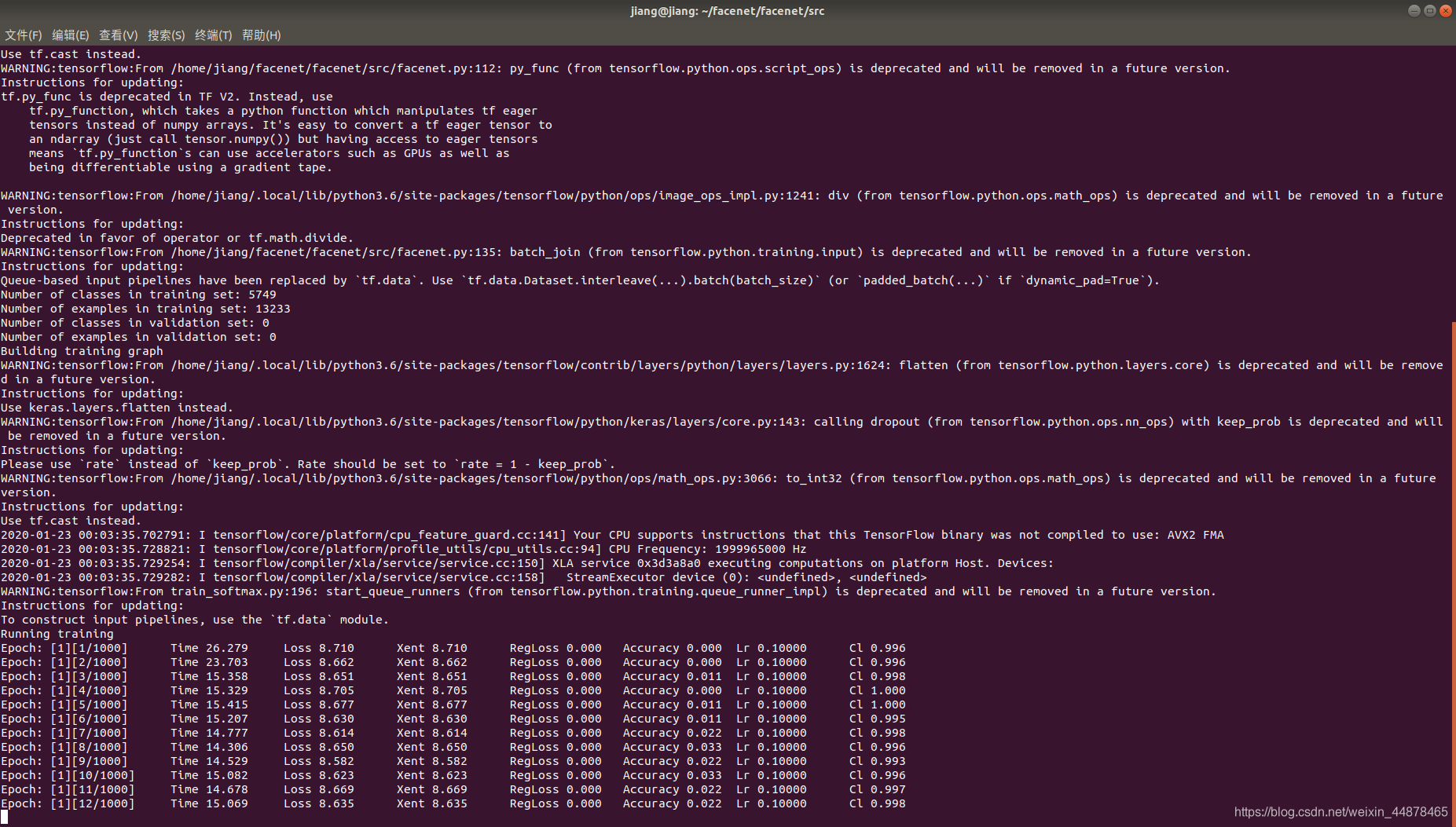
参考资料
1)https://blog.csdn.net/baidu_36602427/article/details/86548203#_Ubuntu1804_45
2)https://blog.csdn.net/u012308586/article/details/102953882
3)https://my.oschina.net/u/3585265/blog/3100315
4)https://www.cnblogs.com/CZM-/p/6195713.html
5)https://blog.csdn.net/qq_37828187/article/details/81503572
6)https://blog.csdn.net/sscc_learning/article/details/87003874
来源:CSDN
作者:ubuntu大可怜
链接:https://blog.csdn.net/weixin_44878465/article/details/104034953
